Email στο iphone σας - Εγκατάσταση και Ρυθμίσεις
H ρύθμιση του email στο iPhone σας γίνεται ακολουθώντας
(οδηγίες στα Αγγλικά εδώ).
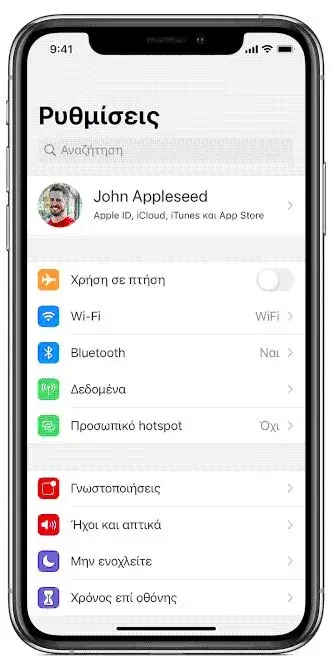
Ανοίξτε την iOS συσκευή σας (iPhone, iPad ή iPod touch)και ακολουθήστε αυτά τα βήματα: Μεταβείτε στις Ρυθμίσεις > Συνθηματικά και Λογαριασμοί. Πατήστε «Προσθήκη λογαριασμού», έπειτα πατήστε «Άλλο» και τέλος, πατήστε «Λογαριασμός Mail». Εισαγάγετε το όνομα, τη διεύθυνση email και το συνθηματικό σας, καθώς και μια περιγραφή για τον λογαριασμό σας. Πατήστε «Επόμενο». Το Mail θα επιχειρήσει να βρει τις ρυθμίσεις του email και να ολοκληρώσει τη διαμόρφωση του λογαριασμού σας. Αν το Mail εντοπίσει τις ρυθμίσεις του email σας, πατήστε «Τέλος» για να ολοκληρωθεί η διαμόρφωση του λογαριασμού σας. Αναλυτικά οι ρυθμίσεις που θα πρέπει να εισαγάγετε στη συσκευή σας είναι οι παρακάτω:
Ρυθμίσεις "Διακομιστή Εισερχόμενης αλλ/φίας" (Incoming Mail Server):
"Όνομα host" (Host Name): mail.mydomain.gr * "Όνομα χρήστη" (Username): το email σας "Συνθηματικό" (Password): ο κωδικός του email σας "Θύρα Διακομιστή POP": 110 (για IMAP: 143). Ρυθμίσεις
“Διακομιστή Εξερχόμενης αλλ/φίας” (Outgoing Mail Server):
“Όνομα host” (Host name): mail.domain.gr * “Όνομα χρήστη” (Username): το email σας “Συνθηματικό” (Password): ο κωδικός του email σας "Χρήση SSL": ΟΧΙ "Θύρα Διακομιστή": 587
Προσοχή:
ΑΝΤΙ για domain.gr γράφετε το domain σας!
Οδηγίες εγκατάστασης email για iOS 6
Πρώτα φτιάξτε τον email λογ/σμό σας μέσα από το περιβάλλον διαχείρισης του web hosting που έχετε στην dnhost.
Πατήστε στο “Ρυθμίσεις” (στην Αγγλική έκδοση θα το βρείτε σαν Settings) στην κεντρική οθόνη του iPhone και στη συνέχεια επιλέξτε “Mail, επαφές, ημερολόγια” (Mail, Contacts, Calendars).
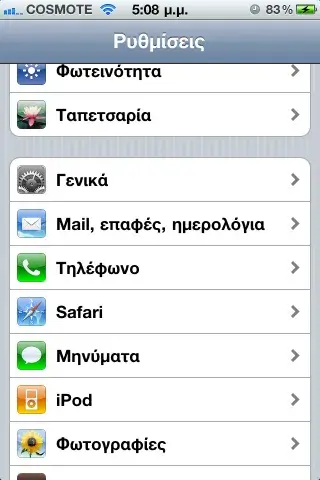
Επιλέξτε “Προσθήκη” (Add Account…)

Επιλέξτε “Άλλο” (Other)
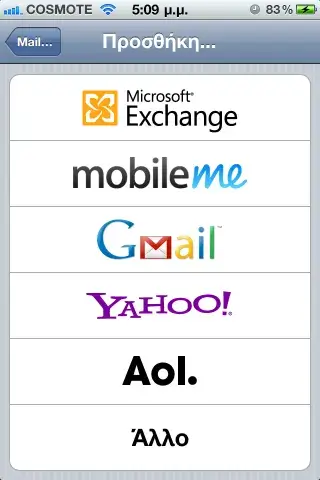
Επιλέξτε “Λογαριασμός Mail” (Add Mail Account).
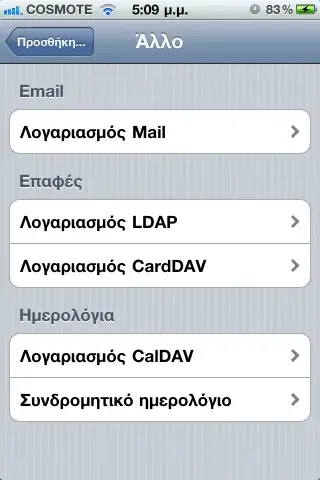
Εισάγετε το Όνομα σας, την Email διεύθυνση σας

και το Συνθηματικό (κωδικός/password) του λογαριασμού email που έχετε δημιουργήσει μέσα στο Plesk panel σας.
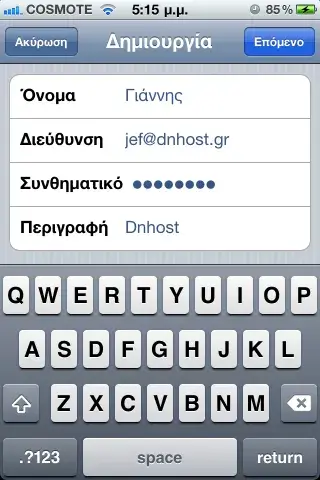
Πατήστε “Επόμενο” (Next)
και στo επάνω μέρος της οθόνης πατήστε το κουμπί “POP” (ή IMAP αν προτιμάτε, η θύρα IMAP 143 θα επιλεγεί αυτόματα).
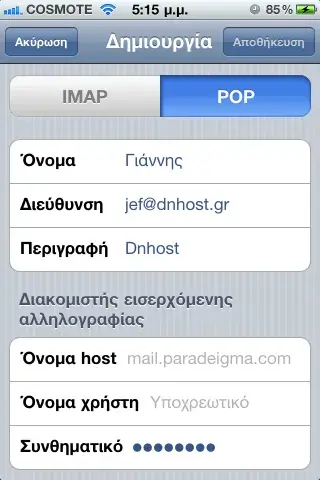
Στην περιοχή "Διακομιστή ΕΙΣερχόμενης αλληλογραφίας" (Incoming Mail Server) εισάγετε:
"Όνομα host" (Host Name): mail.mydomain.gr (όπου mydomain.gr γράφετε το domain σας)
"Όνομα χρήστη" (Username): το email σας πχ username@mydomain.gr
"Συνθηματικό" (Password): θα είναι ήδη συμπληρωμένο.
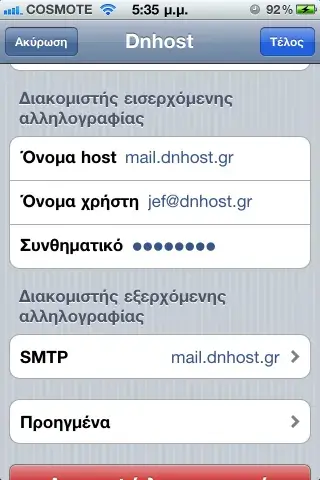
Πατήστε στο “Διακομιστή ΕΞερχόμενης αλληλογραφίας” (Outgoing Mail Server) εισάγετε το:
“Όνομα host” (Host name): mail.domain.gr
(ΑΝΤΙ ΓΙΑ domain.gr γράφετε το domain σας)
“Όνομα χρήστη” (Username): το email σας πχ username@domain.gr (παρ'όλο που γράφει "Προαιρετικό")
“Συνθηματικό” (Password): συμπληρώστε το password του email σας.
(παρ'όλο που γράφει "Προαιρετικό") "Χρήση SSL" > ΟΧΙ "Θύρα Διακομιστή" > 587
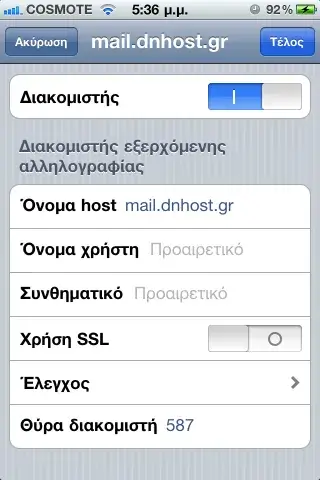
Στο "Έλεγχος" (Authentication) επιλέξτε "Συνθηματικό" (Password).
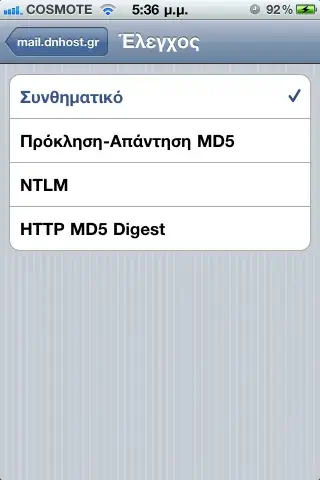
Πατήστε “Αποθήκευση” (Save).
Στην επιβεβαίωση που θα σας εμφανίσει πατήστε "Yes".
Εmail στο iPhone - Προηγμένες ρυθμίσεις
Επιστρέψτε στο Κύριο Μενού και στο "Προηγμένα" (Advanced) δώστε τις παρακάτω ρυθμίσεις:
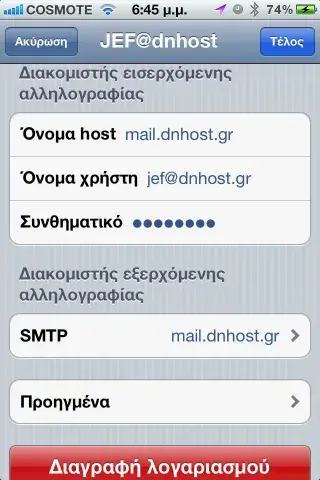
Στις "Ρυθμίσεις διακομιστή Εισερχόμενης αλληλογραφίας" απενεργοποιήστε τη "Χρήση SSL"
Στο πεδίο "Έλεγχος" (Authentication) επιλέξτε Συνθηματικό (Password)
Ρυθμίστε τη "Θύρα διακομιστή" (Server Port) εισερχομένων σε 110.
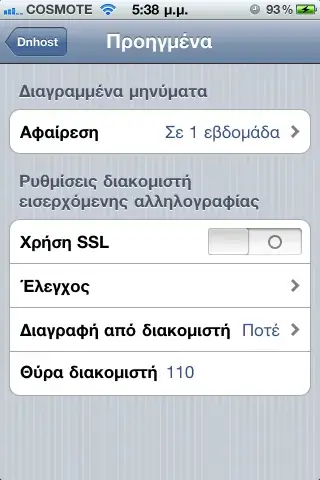
Είσαστε έτοιμοι να πάρετε τα email σας στο iPhone!
Πατήστε στο εικονίδιο “Mail” στην οθόνη του iPhone κι επιλέξτε τον λογαριασμό Email που δημιουργήσατε.
Αρχίσετε να κατεβάζετε και να στέλνετε email στο iphone σας!
Ρύθμιση email σε iphone/ipad με iOS 7
Πηγαίνετε στο Ρυθμίσεις > Mail, επαφές, ημερολόγια
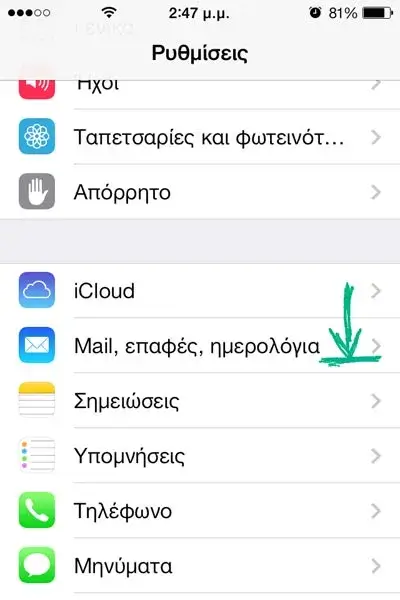
Πατήστε στο Προσθήκη λογαριασμού
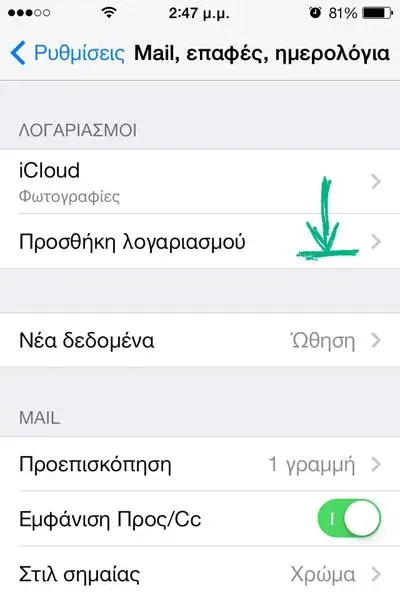
Επιλέξτε Άλλος
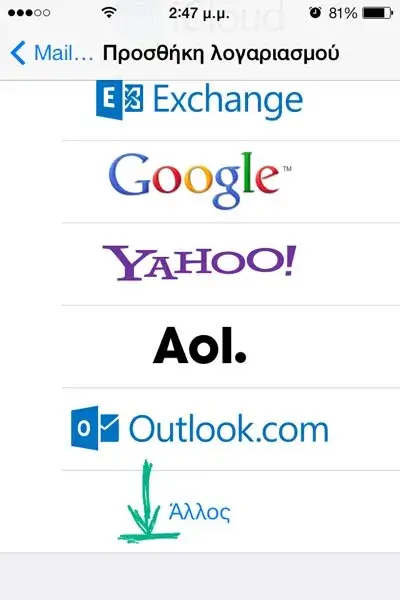
Πατήστε στο Προσθήκη λογαριασμού Mail
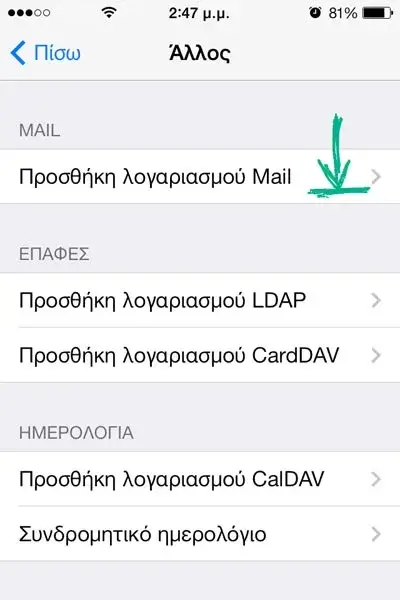
Συμπληρώστε τα στοιχεία που σας ζητούνται

Πατήστε στο Επόμενο
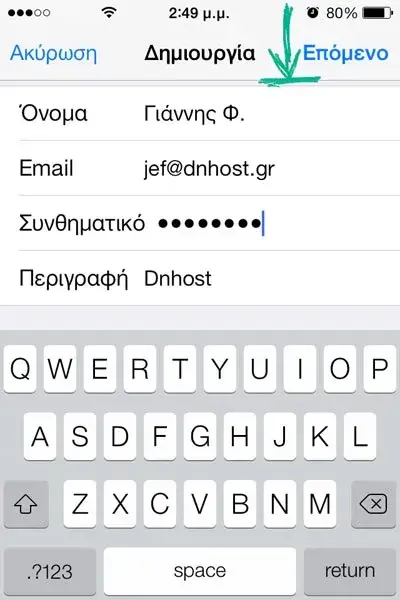
Εδώ πρέπει να επιλέξετε τον τύπο του λογαριασμού αλληλογραφίας σας: IMAP ή POP.
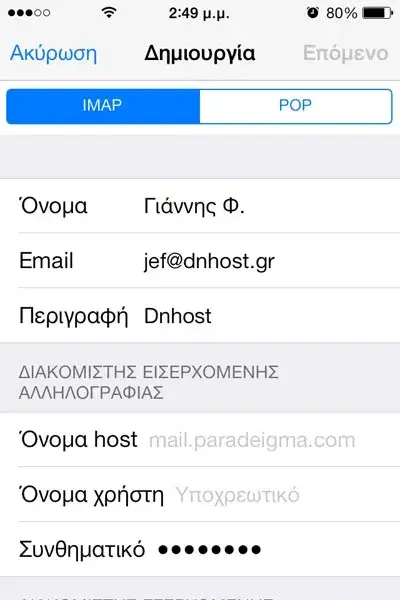
POP είναι ο συνηθέστερος τύπος, για τους απλούς χρήστες που θέλουν να διαβάζουν το email τους σε πρόγραμμα στον Η/Υ τους ή μέσω webmail.
Έστω ότι επιλέγετε POP.
Εισάγετε τα στοιχεία Διακομιστής ΕΙΣερχόμενης Αλλ/φίας:
Όνομα host: mail.domain.gr (αντί για domain.gr γράψτε το domain σας).
Όνομα χρήστη: το email σας Συνθηματικό: ο κωδικός του email σας
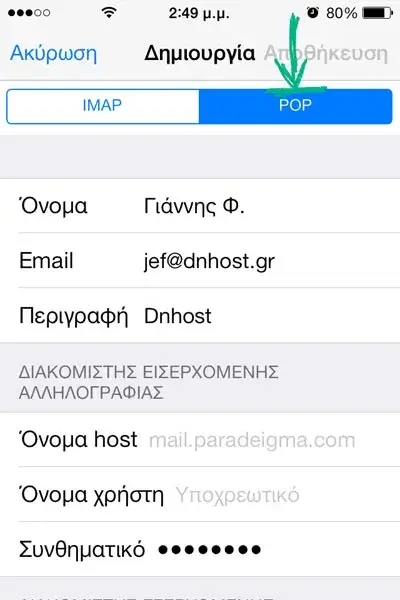
Μόλις εισάγετε τα στοιχεία, θα γίνει Επαλήθευση των ρυθμίσεων σύνδεσης από το iphone σας.
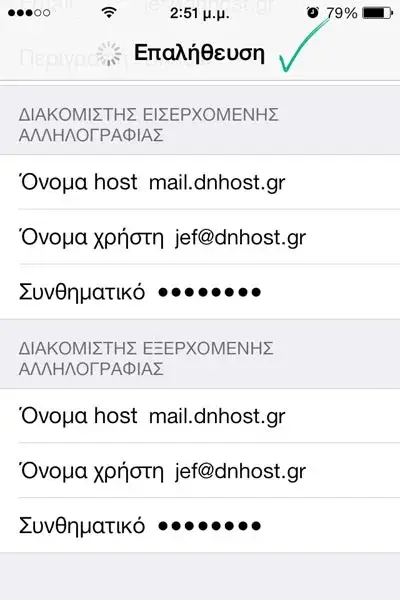
Πατήστε στο Τέλος.
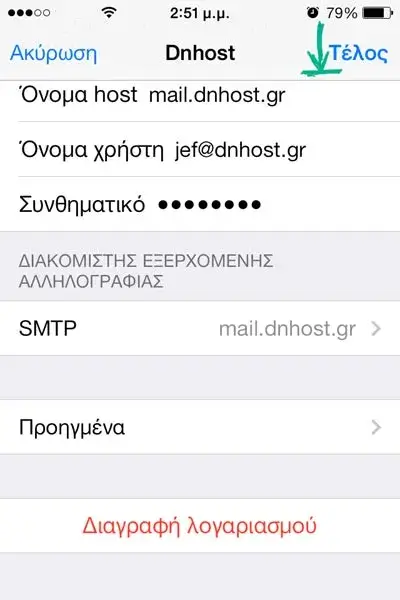
Ρύθμιση email σαν IMAP
Αν είστε προχωρημένος χρήστης και θέλετε να έχετε IMAP email (για πρόσβαση στο email σας από πολλούς Η/Υ ταυτόχρονα), τότε ακολουθήστε την παρακάτω διαδικασία:
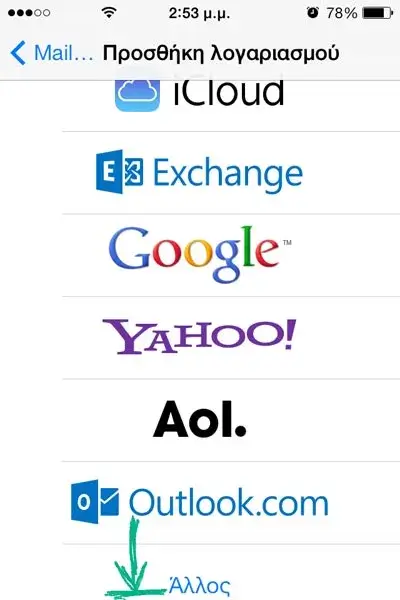
Πατήστε το IMAP
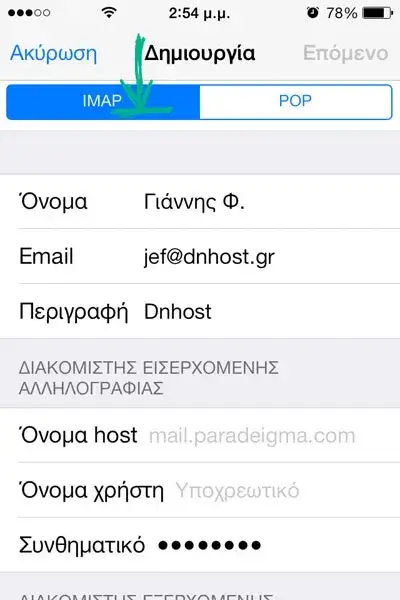
Συμπληρώστε τα στοιχεία σας (Όνομα, Email, Περιγραφή)
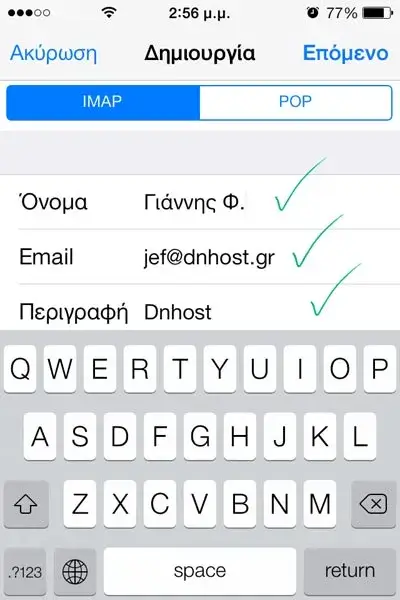
Πατήστε στο Επόμενο
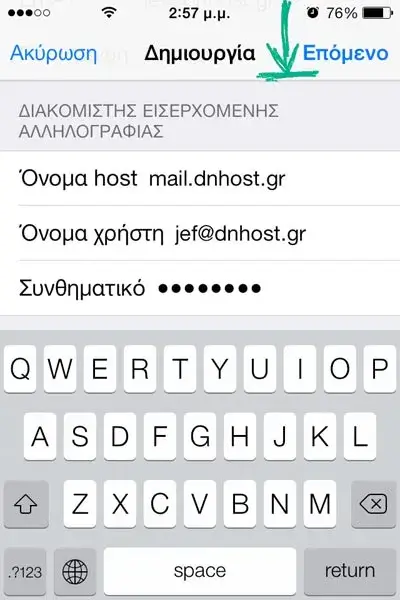
Συμπληρώστε τα στοιχεία που σας ζητούνται:
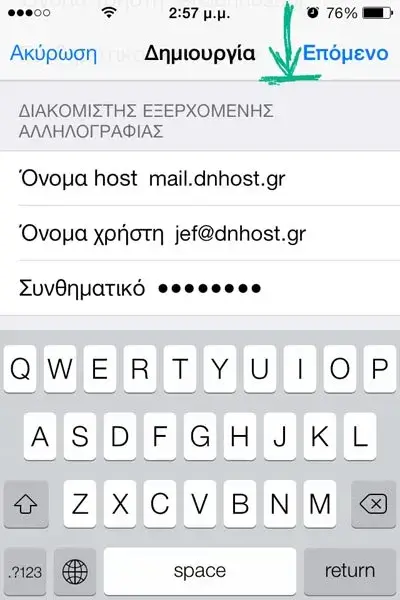
Θα γίνει αυτόματη επαλήθευση των στοιχείων σύνδεσης στο email σας.
Στο μήνυμα που θα εμφανιστεί, πατήστε στο Συνέχεια
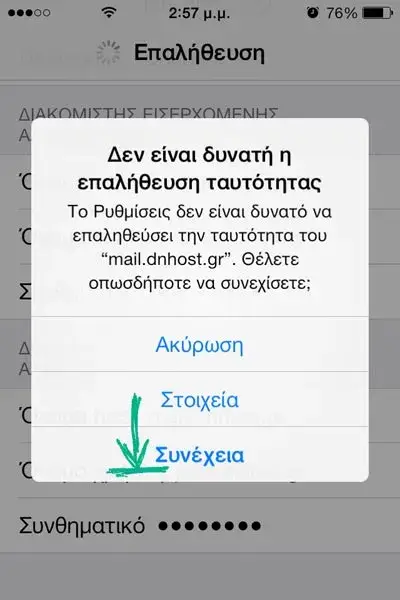
Πατήστε στο Αποθήκευση
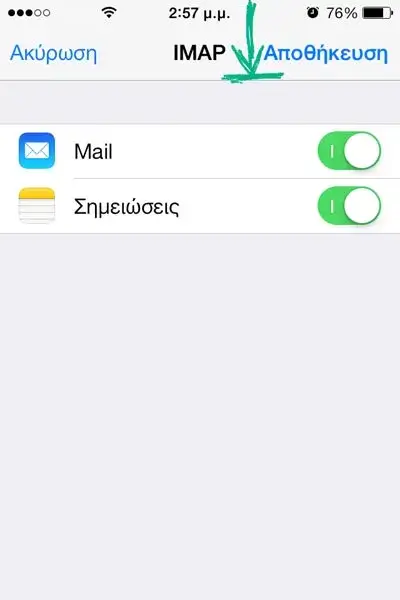
Πατήστε στον ΙΜΑP Λογαριασμό σας
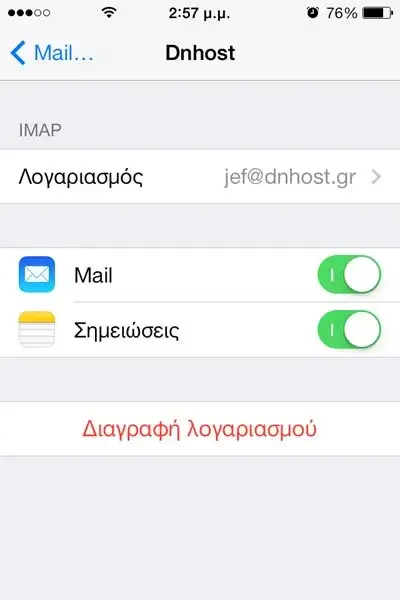
Πατήστε στο Προηγμένα
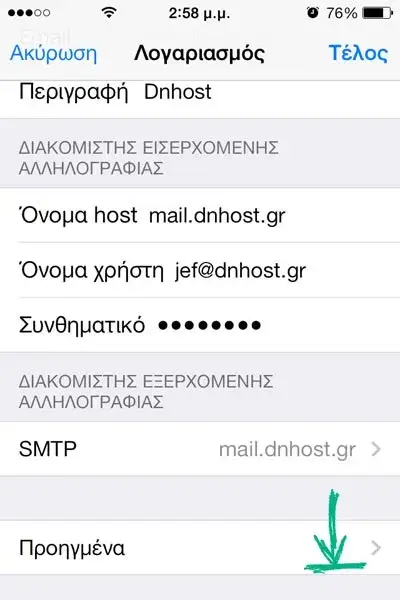
Θα δείτε ότι το iPhone έχει επιλέξει τη Χρήση SSL που θα πρέπει να απενεργοποιήσετε.
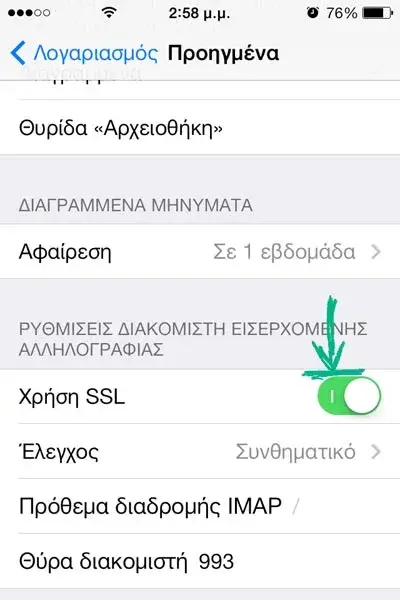
Θα δείτε ότι άλλαξε και η Θύρα του IMAP mail server σε 143
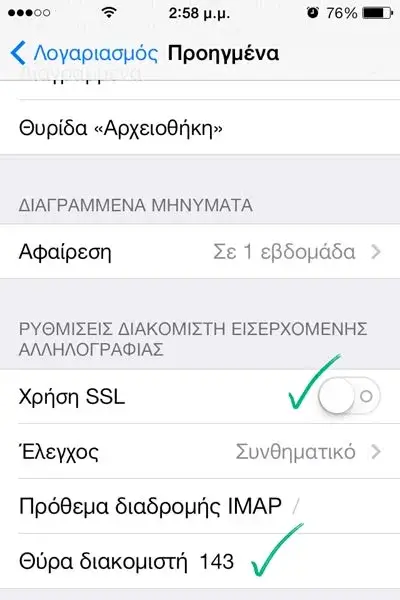
Είσαστε έτοιμοι να έχετε email στο iPhone σας!




